파이어폭스 주소창에서 검색엔진별 키워드로 검색하기 ①
2007. 2. 22. 01:51ㆍ불여우/몸뚱이
불여우에 기본으로 내장된 '검색 항목 키워드 지정' 기능을 이용하면 불여우 기본 검색창(검색 표시줄)에서 일일이 검색엔진을 선택하지 않고도 주소창(주소 표시줄)에서 각 검색엔진의 키워드를 사용하여 편리한 검색이 가능한데 아래를 참고해서 적용하면 된다.
1. 원하는 검색 업체(예: 네이버)로 이동해서 검색창에 마우스 오른쪽 버튼 클릭 메뉴(문맥메뉴)에서 '검색 항목에 키워드 지정'이라는 메뉴를 클릭한다.
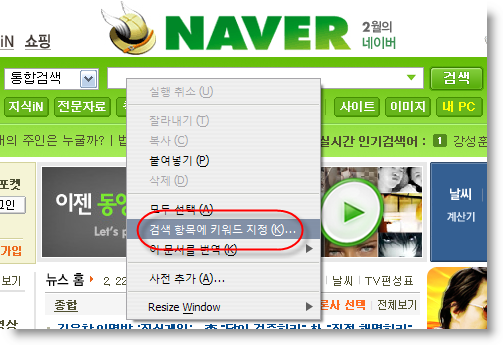
2. '북마크에 추가' 창에서 적당한 '이름'과 '키워드(한국어, 영어 모두 가능)'를 입력하고 저장할 북마크(즐겨찾기) '위치'를 지정해서 저장한다.
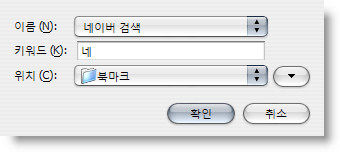
3. 이제 주소창에서 지정한 키워드(예: 네)를 입력하고 한 칸 띄운 후에 원하는 검색어(예: 티스토리)를 입력하면 검색 결과가 나오게 된다.

네이버 외에도 다음, 엠파스, 구글, 야후, 라이브 서치 등 대부분의 검색엔진을 키워드로 등록해서 사용할 수 있으니 사용자가 원하는 대로 등록해서 편리하게 이용하면 되겠다.
연결된 글)
주소창에서 검색엔진별 키워드로 검색하기 ②
1. 원하는 검색 업체(예: 네이버)로 이동해서 검색창에 마우스 오른쪽 버튼 클릭 메뉴(문맥메뉴)에서 '검색 항목에 키워드 지정'이라는 메뉴를 클릭한다.
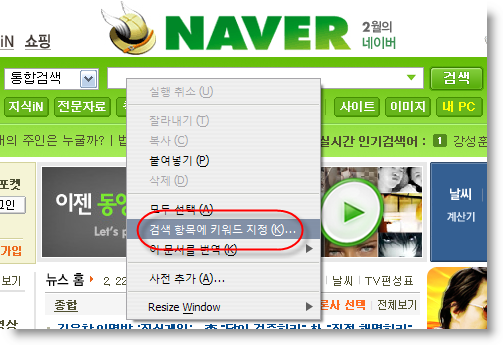
마우스 오른쪽 버튼 클릭 문맥메뉴 화면
2. '북마크에 추가' 창에서 적당한 '이름'과 '키워드(한국어, 영어 모두 가능)'를 입력하고 저장할 북마크(즐겨찾기) '위치'를 지정해서 저장한다.
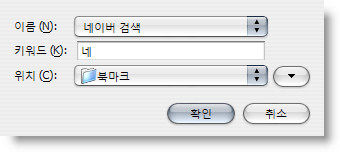
북마크 키워드 추가 설정 화면
3. 이제 주소창에서 지정한 키워드(예: 네)를 입력하고 한 칸 띄운 후에 원하는 검색어(예: 티스토리)를 입력하면 검색 결과가 나오게 된다.

키워드 검색 예시 화면
네이버 외에도 다음, 엠파스, 구글, 야후, 라이브 서치 등 대부분의 검색엔진을 키워드로 등록해서 사용할 수 있으니 사용자가 원하는 대로 등록해서 편리하게 이용하면 되겠다.
연결된 글)
주소창에서 검색엔진별 키워드로 검색하기 ②